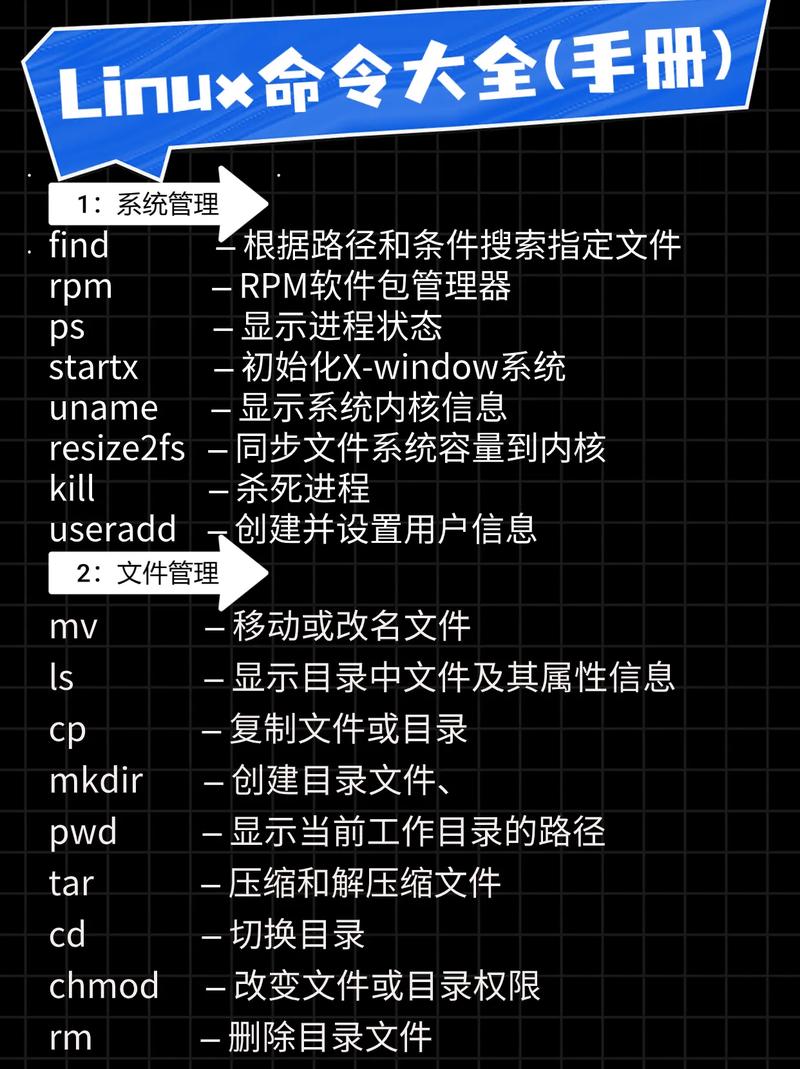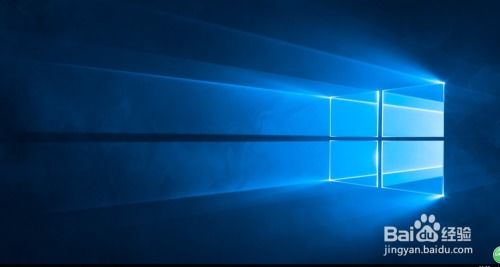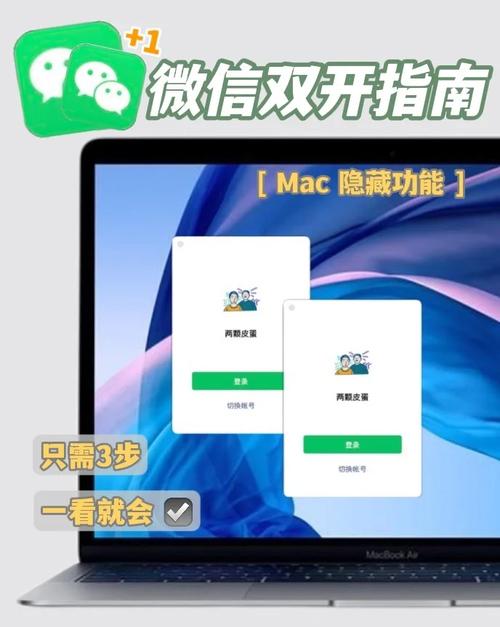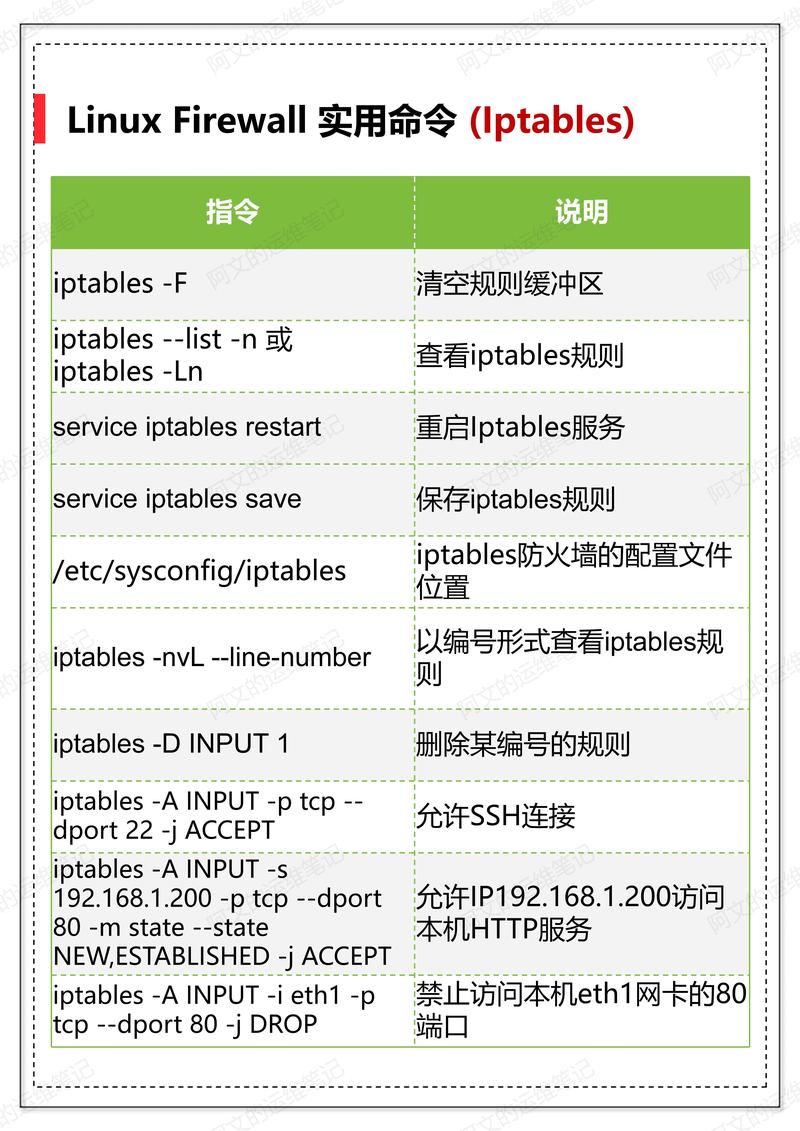在Mac上远程连接到Windows系统,通常可以使用以下几种方法:
1. Microsoft Remote Desktop : 下载并安装“Microsoft Remote Desktop”应用程序,从Mac App Store获取。 在Windows系统上,确保远程桌面服务已启用,并设置允许远程连接的用户。 在Mac上打开Microsoft Remote Desktop,输入Windows计算机的IP地址,以及登录凭据,即可连接。
2. TeamViewer: 下载并安装TeamViewer,可以从其官方网站获取。 在Windows和Mac上分别安装TeamViewer客户端。 在Windows系统上,启动TeamViewer,并记下显示的ID和密码。 在Mac上,启动TeamViewer,输入Windows计算机的ID和密码,即可连接。
3. VNC(虚拟网络计算): 在Windows上安装VNC服务器软件,如RealVNC或TightVNC。 在Mac上安装VNC客户端软件,如Chicken of the VNC。 配置VNC服务器的网络设置,确保端口转发设置正确。 在Mac上启动VNC客户端,输入Windows计算机的IP地址和端口,以及登录凭据,即可连接。
4. SSH隧道: 如果Windows系统上安装了SSH服务器,可以在Mac上使用SSH客户端建立SSH隧道,然后通过隧道连接到Windows的远程桌面。 这通常需要一些额外的配置,但对于需要更高安全性的连接是一个不错的选择。
5. 浏览器远程桌面: 有些远程桌面服务支持通过浏览器进行连接,例如Windows的远程桌面网页客户端。 在浏览器中输入Windows系统的远程桌面URL,并输入凭据,即可连接。
请注意,使用远程连接时,确保网络连接稳定,并且遵守相关的网络安全政策。同时,确保远程连接的软件和系统都保持更新,以避免潜在的安全风险。
Mac远程连接Windows电脑:轻松实现跨平台操作

随着信息技术的不断发展,跨平台操作变得越来越普遍。对于Mac用户来说,远程连接Windows电脑成为了一种常见的需求。本文将详细介绍如何在Mac上远程连接Windows电脑,帮助您轻松实现跨平台操作。
选择合适的远程连接工具
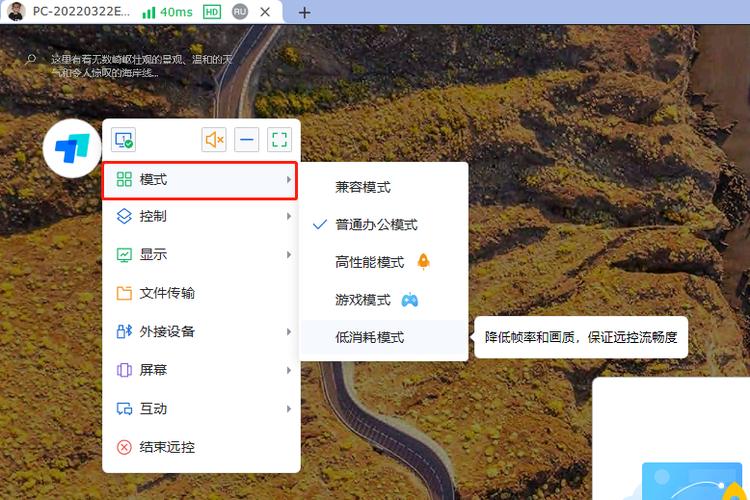
Microsoft Remote Desktop:微软官方推出的远程桌面连接工具,支持多种操作系统,操作简单,安全性高。
VMware Fusion:一款功能强大的虚拟机软件,可以在Mac上运行Windows操作系统,实现无缝跨平台操作。
Parallels Desktop:与VMware Fusion类似,Parallels Desktop也是一款优秀的虚拟机软件,支持Windows、Linux等操作系统。
TeamViewer:一款功能全面的远程控制软件,支持跨平台操作,操作简单,安全性高。
安装并配置远程连接工具

选择好合适的远程连接工具后,接下来需要安装并配置该工具。
以Microsoft Remote Desktop为例:
访问Microsoft官网下载Microsoft Remote Desktop安装包。
双击打开安装包,按照提示完成安装。
打开Microsoft Remote Desktop,点击“电脑”选项卡。
点击“ ”按钮,选择“添加电脑”。
输入要连接的Windows电脑的IP地址或域名,并设置一个友好的名称。
点击“显示选项卡”,调整分辨率和全屏启动会话框等设置。
点击“设备和音频选项卡”,检查打印机框。
点击“文件夹选项卡”,选中重定向文件夹框,选择一个本地文件夹。
双击列出的电脑,即可启动与Windows电脑的远程连接。
解决远程连接问题
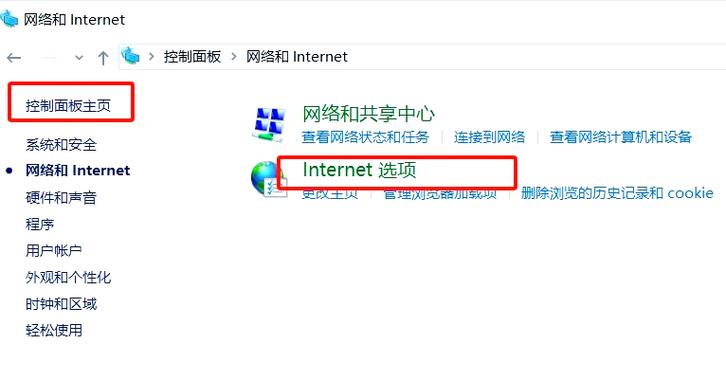
网络不通:检查网络连接,确保远程电脑的IP地址或域名正确。
远程Windows防火墙导致无法连接:尝试关闭防火墙或添加例外规则。
远程桌面服务未启动:在远程电脑上启动远程桌面服务。
家庭版(非专业版)Windows导致的无法使用远程桌面功能:升级到专业版或使用其他远程连接工具。
通过本文的介绍,相信您已经掌握了在Mac上远程连接Windows电脑的方法。选择合适的远程连接工具,安装并配置好工具,解决可能遇到的问题,您就可以轻松实现跨平台操作,提高工作效率。